فہرست کا خانہ
Microsoft آپ کے آلات کو موثر اور درست طریقے سے چلانے کے لیے ہر مہینے کے ہر دوسرے منگل کو مسلسل اپ ڈیٹس جاری کرتا ہے۔ تاہم، ان مداخلتوں کے باوجود آپ کے آلات پر کیڑے اور خرابیاں پیدا ہوتی ہیں، کچھ اب بھی پھسل جاتی ہیں اور کچھ ونڈوز اپ ڈیٹ کی خرابیوں کا سبب بنتی ہیں۔
ان خرابیوں میں سے ایک ونڈوز اپ ڈیٹ کی خرابی 0x800f0900 ہے، جس کا آپ کو مجموعی اپ ڈیٹس انسٹال کرتے وقت سامنا ہو سکتا ہے۔ ونڈوز 10 میں۔ ونڈوز اپ ڈیٹ کی خرابی 0x800f0900 کا ترجمہ CBS_E_XML_PARSER_FAILURE (غیر متوقع اندرونی XML پارسر ایرر) میں ہوتا ہے، جس کا مطلب ہے کہ یہ خرابی ونڈوز کو اپ ڈیٹ کرنے سے متعلق کچھ کرپٹ سسٹم فائلوں کی وجہ سے ہوئی ہے۔
صارفین نے اطلاع دی تھی کہ یہ خرابی 0x800f0900 اس وقت ہوا جب انہوں نے اپنے آپریٹنگ سسٹم پر KB4464218 ونڈوز اپ ڈیٹ انسٹال کرنے کی کوشش کی۔ اگرچہ ونڈوز اپ ڈیٹ کی اس خرابی کو مائیکروسافٹ اپ ڈیٹ کیٹلاگ کے ذریعے اپ ڈیٹس کو دستی طور پر انسٹال کر کے آسانی سے ٹھیک کیا جا سکتا ہے، لیکن صارفین نے اب بھی اظہار کیا ہے کہ اس سے ان کا مسئلہ حل نہیں ہوا ہے۔
یہ مضمون 0x800f0900 ونڈوز کو ٹھیک کرنے کے مختلف طریقوں سے نمٹائے گا۔ اپ ڈیٹ کی خرابی. آپ کا ڈیسک ٹاپ، اور خرابی 0x800f0900 ہو جائے گی اگر آپ کا آلہ درج ذیل مسائل میں سے کسی ایک کو پورا کرتا ہے:
- خراب فائلیں
- گم/ خرابفائلیں
- کچھ ضروری ونڈوز سروسز کو غیر فعال کر دیا گیا ہے
- آپ کے ڈیسک ٹاپ پر غیر ضروری کیش
- خراب پیری فیرل ڈیوائس کا استعمال کرنا جس میں میلویئر ہوتا ہے
جب کہ ونڈوز اپ ڈیٹ کی خرابی 0x800f0900 آپ کے ڈیسک ٹاپ کو مکمل طور پر بیکار نہیں بناتی، یہ آپ کی روزمرہ کی سرگرمیوں میں خلل ڈالے گی۔ یہ ناخوشگوار ہو سکتا ہے، خاص طور پر اگر آپ کو اپنے کمپیوٹر پر کام کرنے کی ضرورت ہو۔
اسے ٹھیک کرنے کے لیے، یہاں کچھ حل ہیں جو آپ استعمال کر سکتے ہیں۔
خرابی کوڈ کو کیسے ٹھیک کریں 0x800f0900
حل 1: SFC اور DISM پر عمل کریں
SFC چلائیں
ونڈوز اپ ڈیٹ کی خرابی 0x800f0900 کو ٹھیک کرنے کے لیے، آپ اپنا کمانڈ پرامپٹ استعمال کر سکتے ہیں اور آسان کمانڈز ٹائپ کر سکتے ہیں۔ یہ مراحل ہیں:
1۔ ونڈوز کی پلس ایکس کو دبا کر کمانڈ پرامپٹ کو کھولیں اور کمانڈ پرامپٹ (ایڈمن) یا ونڈوز پاور شیل (ایڈمن) پر کلک کریں۔

2۔ کمانڈ پرامپٹ ونڈو میں، sfc /scannow ٹائپ کریں، اور انٹر دبائیں۔

3۔ اسکین مکمل ہونے تک انتظار کریں، اور آپ اپنے آلے کو دوبارہ شروع کر سکتے ہیں۔
DISM چلائیں
اس Windows اپ ڈیٹ سروسز کی خرابی 0x800f0900 کو DISM یوٹیلیٹی کا استعمال کرتے ہوئے ٹھیک کرنے کے لیے، آپ ان اقدامات پر عمل کر سکتے ہیں:
1۔ اسٹارٹ مینو پر CMD ٹائپ کریں۔
2۔ کمانڈ پرامپٹ پر دائیں کلک کریں اور اسے بطور ایڈمنسٹریٹر چلائیں۔

3۔ کمانڈ پرامپٹ لائن میں، درج ذیل کمانڈز ٹائپ کریں اور ہر ایک کے بعد انٹر دبائیں۔
DISM/online/Cleanup-Image/ScanHealth
DISM/Online /Cleanup-Image /RestoreHealth
4۔ انتظار کروجب تک عمل ختم نہ ہو جائے۔ نوٹ کریں کہ SFC استعمال کرنے سے اس عمل کو ختم ہونے میں زیادہ وقت لگے گا۔
اگر سسٹم فائل میں کوئی خرابی ہے تو، SFC یا سسٹم فائل چیکر سسٹم فائلوں کی سالمیت کی تصدیق کرے گا۔ DISM، یا تعیناتی امیج سروسنگ اور مینجمنٹ ٹول، سسٹم فائل چیکر کی طرح ہے۔ تاہم، یہ سسٹم کی پیچیدہ خرابیوں کو ٹھیک کر سکتا ہے اور 0x800f0900 ایرر کوڈ کو حل کرنے کے لیے ونڈوز اپ ڈیٹ کے وسائل کا استعمال کر سکتا ہے۔
حل 2: ونڈوز اپ ڈیٹ ٹربل شوٹر چلائیں
فرض کریں کہ پہلے ٹول نے آپ کے مسائل حل نہیں کیے تھے۔ اس صورت میں، ونڈوز اپ ڈیٹ ٹربل شوٹر کو استعمال کرنا بہتر ہوگا، جو کہ ونڈوز ڈیوائسز میں ایک بلٹ ان ٹربل شوٹر ہے، کیونکہ Windows 10 کی خرابی 0x800f0900 مختلف خرابیوں کی وجہ سے ہوسکتی ہے جس کی نشاندہی کرنا مشکل ہے۔
یہاں وہ اقدامات ہیں جو آپ پیروی کرنی چاہیے:
1۔ اپنے کی بورڈ پر ونڈوز کی پلس I کو دبا کر سیٹنگ ایپ کھولیں۔
2۔ اپ ڈیٹ اور سیکیورٹی کو منتخب کریں۔
3۔ بائیں پین سے ٹربل شوٹرز کا انتخاب کریں، اور ٹربل شوٹرز کا اضافی آپشن منتخب کریں۔

4۔ ونڈوز اپ ڈیٹ پر کلک کریں، اور ونڈوز اپ ڈیٹ ٹربل شوٹر چلائیں پر ٹیپ کریں۔

حل 3: میڈیا کریشن ٹول استعمال کریں
ونڈوز 10 اپڈیٹ اسسٹنٹ یوٹیلیٹی غیر مستحکم کنکشن کی وجہ سے ناکام ہوجاتی ہے، تمام ضروری فائلوں کو ڈاؤن لوڈ اور انسٹال کرنے کے لیے اچھا انٹرنیٹ کنیکشن۔ اگر آپ کے پاس ناقابل بھروسہ انٹرنیٹ ہے تو آپ میڈیا تخلیق کا آلہ استعمال کر سکتے ہیں۔کنکشن۔
ایسا کرنے کے لیے، ان مراحل پر عمل کریں:
1۔ ونڈوز پیج پر جائیں اور میڈیا تخلیق ٹول ڈاؤن لوڈ کریں۔

2۔ ٹول ڈاؤن لوڈ ہونے کے بعد، اس پر دائیں کلک کریں، اور اسے بطور ایڈمنسٹریٹر چلائیں۔
3۔ لائسنس کی شرائط کو قبول کرنے کے بعد، اس دائرے پر نشان لگائیں جو اشارہ کرتا ہے "اس پی سی کو ابھی اپ گریڈ کریں"۔
4۔ دائرے پر ٹک کرنے کے بعد، اگلا پر ٹیپ کریں۔
5۔ انتظار کریں جب تک کہ ونڈوز تمام ضروری فائلیں ڈاؤن لوڈ نہیں کر لیتا، اور آپ آن اسکرین ہدایات پر عمل کرنے کے لیے آگے بڑھ سکتے ہیں اور اپنے کمپیوٹر کو دوبارہ شروع کر سکتے ہیں۔
6۔ اگر مسئلہ اب بھی موجود ہے تو، USB فلیش ڈرائیو میں پلگ ان کریں، اور میڈیا تخلیق کے آلے کو دوبارہ شروع کریں۔
7۔ انسٹالیشن میڈیا بنائیں پر ٹک کریں، اور باکس پر نشان لگائیں "اس پی سی کے لیے تجویز کردہ آپشنز استعمال کریں۔"
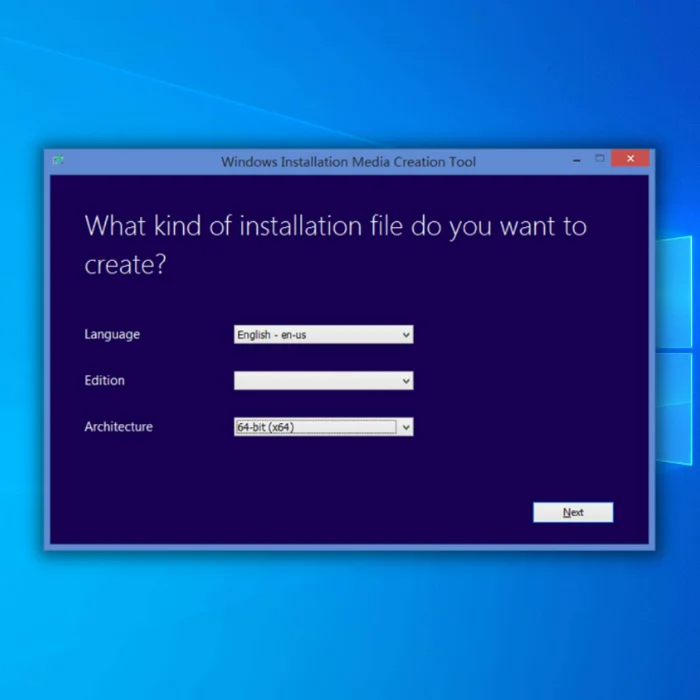
8۔ USB فلیش ڈرائیو کا انتخاب کریں اور اگلا پر کلک کریں۔
9۔ ڈرائیو بننے کے بعد، اپنے کمپیوٹر کو دوبارہ شروع کریں۔
10۔ بنائی گئی ڈرائیو کو کھولیں، سیٹ اپ پر کلک کریں، اور ونڈوز 10 میں اپ ڈیٹ کا عمل شروع کریں۔
اگر یہ حل ونڈوز اپ ڈیٹ کی خرابی 0x800f0900 کو ٹھیک نہیں کر سکتا، تب بھی آپ ونڈوز اپ ڈیٹس کو دو مختلف طریقوں سے انسٹال کر سکتے ہیں۔ پہلے طریقہ میں میڈیا کریشن ٹول کا استعمال کرتے ہوئے سسٹم کو اپ ڈیٹ کرنا شامل ہے، جب کہ دوسرا آئی ایس او فائل یا بوٹ ایبل ڈرائیو سے متعلق ہے۔
حل 4: اپ ڈیٹ کو دستی طور پر انسٹال کرنا
اگر آپ اسے ٹھیک کرنا چاہتے ہیں۔ ونڈوز اپ ڈیٹ کی خرابی 0x800f0900، اس کی وجہ سے قطع نظر، آپ اپ ڈیٹ کو ڈاؤن لوڈ اور انسٹال کرنے کی کوشش کر سکتے ہیں جس کی وجہ سے یہ خرابی دستی طور پر واقع ہوتی ہے۔
اس کو استعمال کرنے کے لیےحل، آپ ان اقدامات پر عمل کر سکتے ہیں:
1. مائیکروسافٹ اپ ڈیٹ کیٹلاگ تلاش کریں، جس تک یہاں رسائی حاصل کی جا سکتی ہے: لنک
2۔ ایک بار رسائی حاصل کرنے کے بعد، KB4464218 میں ٹائپ کریں، کیونکہ زیادہ تر صارفین نے KB4464218 مجموعی اپ ڈیٹ کی وجہ سے اس خرابی 0x800f0900 کی اطلاع دی ہے۔
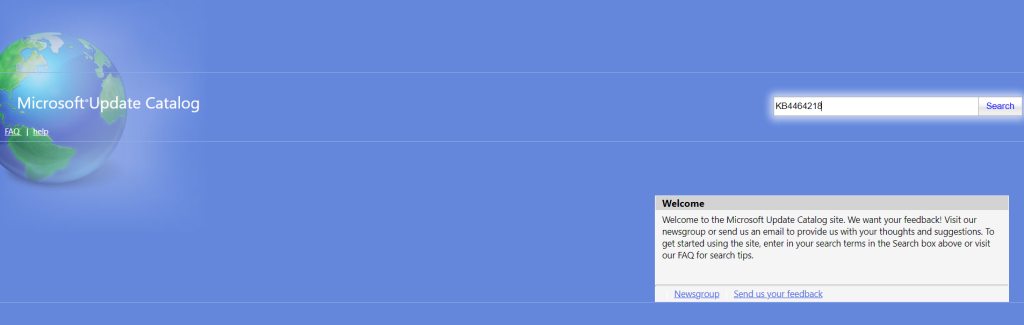
3۔ نتائج ظاہر ہونے کے بعد، سی پی یو آرکیٹیکچر اور ونڈوز ورژن کی تفصیل پڑھ کر مناسب اپ ڈیٹ تلاش کریں۔
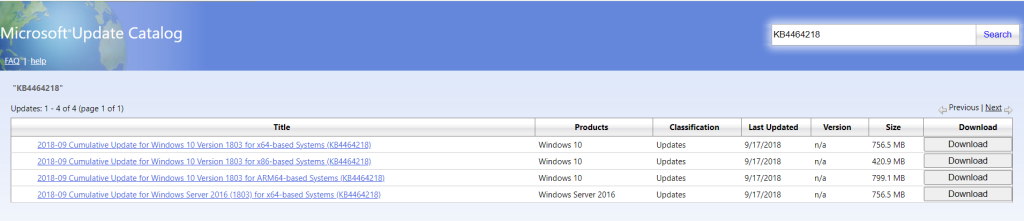
4۔ اگر آپ اپنے CPU یا OS کے فن تعمیر کو نہیں جانتے ہیں، تو آپ My Computer پر دائیں کلک کرکے اور پراپرٹیز پر کلک کرکے اسے دیکھ سکتے ہیں۔ "سسٹم" کو دیکھیں، جو آپ کو آپ کے ڈیسک ٹاپ کی خاصیتیں دکھائے گا۔
5۔ اگر آپ نے ڈاؤن لوڈ کرنے کے لیے مناسب فائل کی شناخت کر لی ہے، تو ڈاؤن لوڈ پر کلک کریں۔
6۔ فائل ڈاؤن لوڈ ہونے کے بعد، فولڈر کو کھولیں، .inf فائل تلاش کریں، اس پر دائیں کلک کریں، اور انسٹال پر کلک کریں۔
7۔ آن اسکرین ہدایات پر عمل کریں، اور اپنے آلے کو دوبارہ شروع کریں۔ اگر اس حل سے آپ کا مسئلہ حل نہیں ہوتا ہے، تو آپ اس مضمون میں فراہم کردہ دیگر حل استعمال کر سکتے ہیں۔
حل 5: غیر ضروری فائلوں کو ہٹانا
غیر ضروری فائلوں کو ہٹانے سے یہ خرابی 0x800f0900 حل ہوسکتی ہے، اور یہ مؤثر طریقے سے کریں۔ ان مراحل پر عمل کریں:
1۔ فائل ایکسپلورر کو کھولنے کے لیے اپنے کی بورڈ پر ونڈوز کی پلس E کو دبائیں۔
2۔ اس پی سی پر کلک کریں، پارٹیشن (C:/) پر دائیں کلک کریں، اور پراپرٹیز پر ٹیپ کریں۔

3۔ ڈسک کلین اپ پر کلک کریں، اور "کلین اپ سسٹم فائلز" پر کلک کریں۔
4۔ اس کے بعد تمام پر نشان لگائیں۔ڈاؤن لوڈ کے علاوہ باکسز، اور ٹھیک ہے پر کلک کریں۔
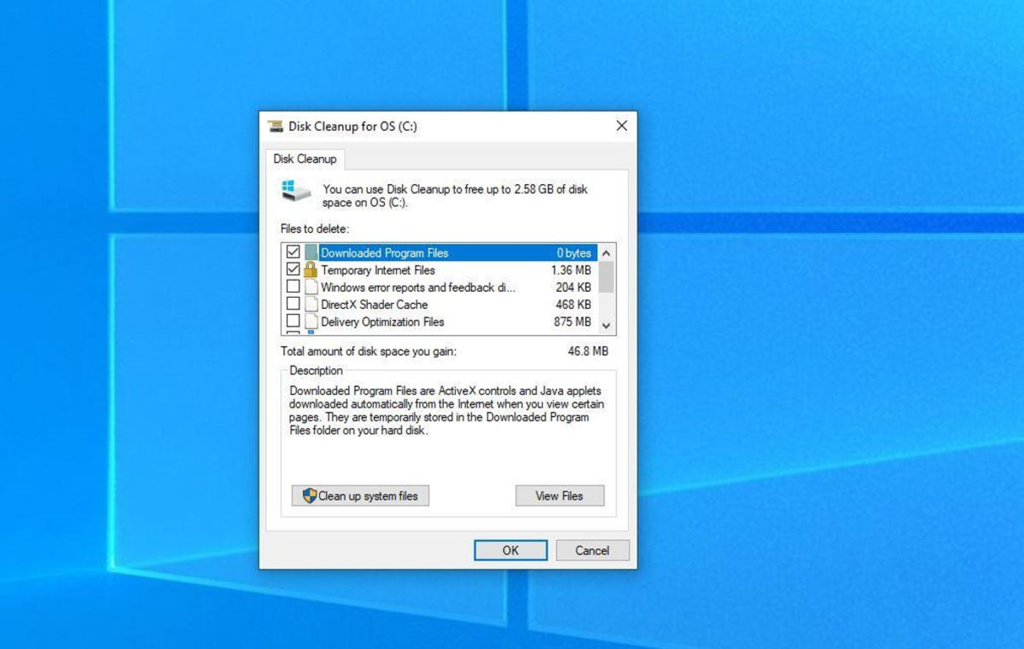
5۔ ٹول اب تمام غیر ضروری فائلوں کو تلاش کرے گا۔ ایک بار ختم ہونے کے بعد، ٹھیک ہے پر کلک کریں، اور اپنے پی سی کو دوبارہ شروع کریں۔
حل 6: اپ ڈیٹ سروسز کو دوبارہ شروع کریں
آپ کو اپ ڈیٹ کی خرابی 0x800f0900 کا سامنا ہو سکتا ہے کیونکہ اپ ڈیٹ سروسز بند ہو گئی ہیں۔ اسے ٹھیک کرنے کے لیے، آپ ان اقدامات پر عمل کر سکتے ہیں:
1۔ ونڈوز آئیکون پر دائیں کلک کریں اور رن آپشن پر کلک کریں۔
2۔ اپنے کی بورڈ پر "services.msc" ٹائپ کریں، اور OK پر کلک کریں۔

3۔ ایک بار جب کمانڈ سروسز ونڈو کو کھولتا ہے، ونڈوز اپ ڈیٹ تلاش کریں، دائیں کلک کریں، اور پراپرٹیز کو منتخب کریں۔

4۔ ایک بار منتخب ہونے کے بعد، خودکار کو بطور اسٹارٹ اپ ٹائپ منتخب کریں۔
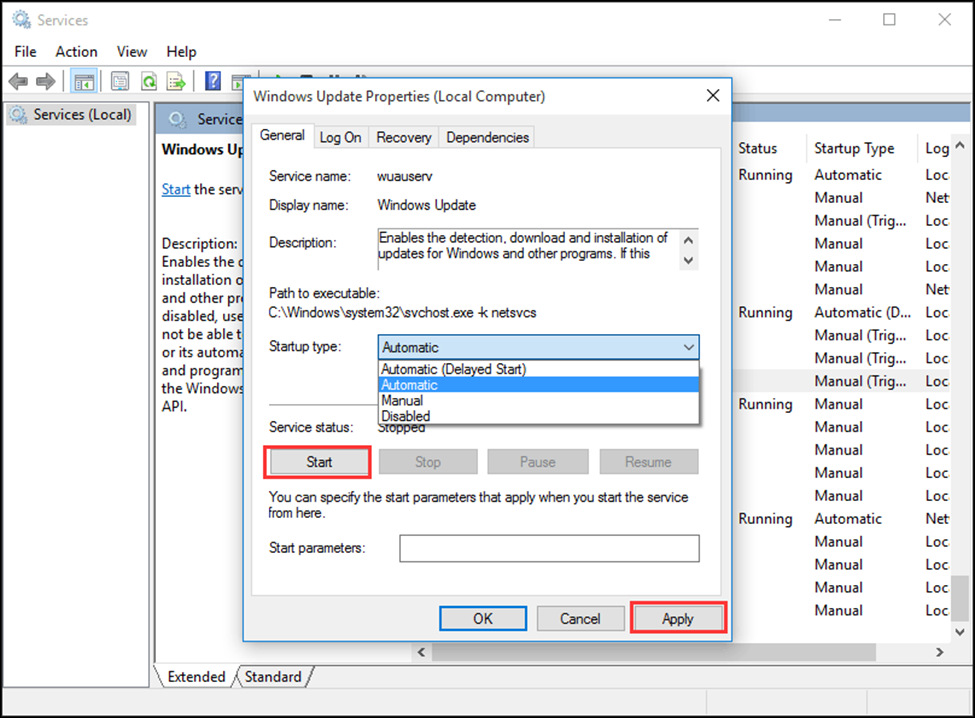
5۔ یقینی بنائیں کہ سروس کی حیثیت "چل رہا ہے۔" اگر نہیں، تو تبدیلیوں کو محفوظ کرنے کے لیے Start، OK پر کلک کریں، اور اپنے ڈیسک ٹاپ کو دوبارہ شروع کریں۔
حل 7: مکمل اسکین کرنا
ایک مکمل سسٹم اسکین کرنا یقینی بنائے گا کہ آپ کے سسٹم کی تمام فائلیں میلویئر کے لیے چیک کیا جو اس خرابی کا سبب بن سکتا ہے۔ یہاں وہ اقدامات ہیں جن پر آپ Windows Defender کا استعمال کرتے ہوئے مکمل سسٹم اسکین کرنے کے لیے عمل کر سکتے ہیں:
1۔ اسٹارٹ مینو پر، ترتیبات کھولیں۔
2۔ پرائیویسی اور سیکیورٹی پر کلک کریں اور ونڈوز سیکیورٹی پر کلک کریں۔
3۔ وائرس اور خطرے سے تحفظ پر کلک کریں۔
4۔ ایک بار کھولنے کے بعد، اسکین کے اختیارات منتخب کریں۔
5۔ اسکین کے اختیارات والے ٹیب پر، مکمل اسکین کا انتخاب کریں اور عمل کے مکمل ہونے کا انتظار کریں۔ عمل مکمل ہونے کے بعد، چیک کریں کہ آیا آپ کا مسئلہ حل ہو گیا ہے۔ اگر نہیں، تو آپاب بھی اس مضمون میں درج دیگر حلوں کی پیروی کر سکتے ہیں۔
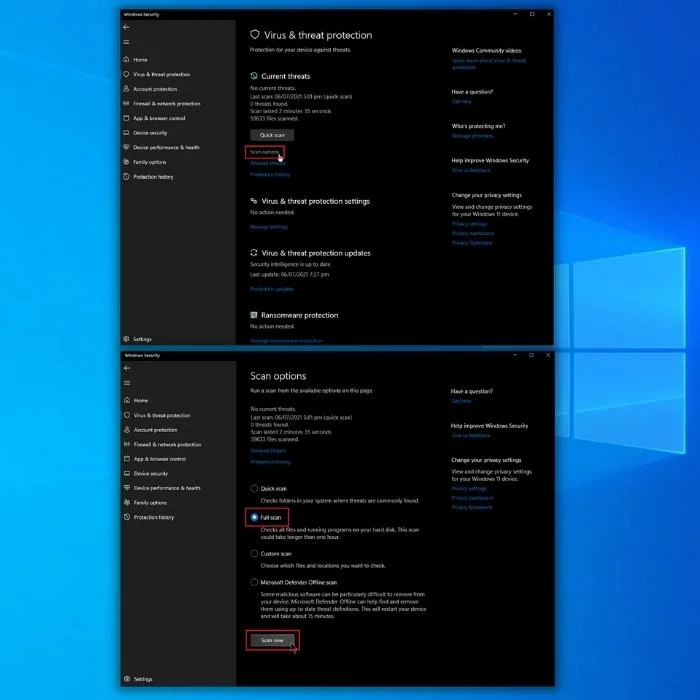
حل 8: پیری فیرل ڈیوائسز کو ہٹائیں
پیری فیرل ڈیوائسز کا استعمال اپ ڈیٹ کرنے کے بہت سے مسائل کو جنم دے سکتا ہے، جو خراب بندرگاہوں یا سسٹم کی وجہ سے ہو سکتا ہے۔ کرپشن فائل کریں. اپنے سسٹم ڈرائیورز کو اپ ڈیٹ کرنے کے علاوہ، اس مسئلے کو حل کرنے کے لیے آپ جو سب سے بہتر کام کر سکتے ہیں وہ یہ ہے کہ اپ ڈیٹ کے عمل کے دوران تمام پیریفرل ڈیوائسز کو ہٹا دیں۔
اپ ڈیٹ کا عمل مکمل ہونے کے بعد، آپ ڈیوائسز کو دوبارہ جوڑ کر دوبارہ استعمال کر سکتے ہیں۔
حل 9: Winsock Reset استعمال کریں
Winsock کے پاس آپ کے انٹرنیٹ کنیکٹیویٹی سے متعلق تمام معلومات موجود ہیں۔ اگر ان میں سے کچھ سیٹنگز خراب ہو جاتی ہیں، تو ہو سکتا ہے آپ انٹرنیٹ کے ذریعے مخصوص فائلوں کو ڈاؤن لوڈ کرنے سے قاصر ہو جائیں، اپ ڈیٹ کا عمل روک کر۔ اس حل کو استعمال کرنے کے لیے، ان مراحل پر عمل کریں:
- کمانڈ پرامپٹ کو کھولیں، اس پر دائیں کلک کریں، اور بطور ایڈمنسٹریٹر چلائیں۔
- ایک بار کھولنے کے بعد، ٹائپ کریں netsh winsock reset۔
عمل مکمل ہونے کا انتظار کریں، اور تبدیلیاں برقرار رکھنے کے لیے اپنے آلے کو دوبارہ شروع کریں۔ دیکھیں کہ کیا آپ کا مسئلہ حل ہو گیا ہے۔ اگر نہیں، تو آپ اس مضمون میں آخری حل استعمال کر سکتے ہیں۔
حل 10: کلین ری انسٹال کریں
اگر اوپر کے نو حلوں میں سے کسی نے بھی آپ کا مسئلہ حل نہیں کیا ہے، تو یہ وقت صاف کرنے کا ہے۔ دوبارہ انسٹال کریں اسے محفوظ طریقے سے کرنے کے لیے، ان مراحل پر عمل کریں:
- ونڈوز کو ونڈوز سی ڈی/ڈی وی ڈی یا فلیش ڈرائیو سے انسٹال کریں۔
- اس بات کو یقینی بنائیں کہ سسٹم ڈسک پر تمام ضروری ڈیٹا کا بیک اپ لیا گیا ہے۔
- ایک بار جب آپ ہو جائیں۔ونڈوز کو دوبارہ انسٹال کرنا مکمل کر لیں، اس بات کو یقینی بنائیں کہ آپ تمام پیری فیرلز ڈیوائسز کو ہٹانے میں کامیاب ہو گئے ہیں، کیونکہ وہ اپ ڈیٹ کے عمل میں مداخلت کر سکتے ہیں۔
نتیجہ: ونڈوز اپ ڈیٹ 0x800f0900 خرابی
0x800f0900 ایرر کوڈ پریشان کن ہوسکتا ہے کیونکہ بہت سی مختلف وجوہات اس کا سبب بن سکتی ہیں۔
ہمیں امید ہے کہ اس معلوماتی مضمون نے 0x800f0900 ونڈوز اپ ڈیٹ سروسز کے مسئلے کو حل کرنے میں آپ کی مدد کی ہے۔
آپ کے کمپیوٹر کے لیے کون سا حل کام کرتا ہے؟ ہمیں نیچے بتائیں!
اکثر پوچھے جانے والے سوالات
میں ونڈوز اپ ڈیٹ کو دوبارہ کیسے انسٹال کرسکتا ہوں؟
اگر آپ ونڈوز اپ ڈیٹ کو دوبارہ انسٹال کرنا چاہتے ہیں تو سیٹنگز پر جائیں، اور جائیں اپ ڈیٹ اور سیکورٹی کے لیے۔ ایک بار کھولنے کے بعد، ونڈوز اپ ڈیٹ پر جائیں، اور اپ ڈیٹس کے لیے چیک کریں کو منتخب کریں۔ اگر آپ کے آلے کے لیے کوئی بھی اپ ڈیٹس دستیاب ہیں تو انسٹال اپ ڈیٹس پر کلک کریں۔
میں Windows 10 کو دوبارہ شروع کرنے اور اپ ڈیٹ کرنے پر کیسے مجبور کر سکتا ہوں؟
Windows 10 کو فوری طور پر اپ ڈیٹ اور دوبارہ شروع کرنے پر مجبور کرنے کے لیے، پر جائیں ونڈوز اپ ڈیٹ کریں اور ابھی اپ ڈیٹ کریں کا انتخاب کریں، یا آپ یہ بھی شیڈول کر سکتے ہیں کہ آپ کا اپ ڈیٹ کب انسٹال ہوگا۔
اگر میں اپ ڈیٹ کرتے وقت اپنے کمپیوٹر کو بند کر دوں تو کیا ہوگا؟
اگر آپ اپنے ڈیسک ٹاپ کو بند کرنے پر مجبور کرتے ہیں اپ ڈیٹ کرتے وقت، آپ کو اپنے کمپیوٹر کے خراب ہونے کا خطرہ ہوتا ہے، اور آپ اہم ڈیٹا کو بھی کھو سکتے ہیں، جس کے نتیجے میں آپ کا کمپیوٹر سست ہو جاتا ہے۔
میں اپنے پی سی کو بحال کیے بغیر کیسے ری سیٹ کر سکتا ہوں؟
شفٹ کی کو پکڑ کر رکھیں۔ ریکوری کے بغیر اپنے پی سی کو ری سیٹ کرنے کے لیے ری اسٹارٹ پر کلک کرتے وقت۔ شفٹ کو پکڑوکلید جب تک کہ ایڈوانسڈ ریکوری آپشنز پاپ اپ نہ ہو جائیں، ٹربل شوٹ پر کلک کریں، اور اس پی سی کو ری سیٹ کریں پر کلک کریں۔
کیا زبردستی شٹ ڈاؤن آپشن میرے پی سی کو نقصان پہنچاتا ہے؟
اگرچہ آپ کے پی سی کو زبردستی بند کرنے کا سبب نہیں بنے گا۔ ہارڈ ویئر کے کسی بھی نقصان سے آپ کو اپنی کچھ ضروری فائلوں کو کھونے کا خطرہ ہے۔

